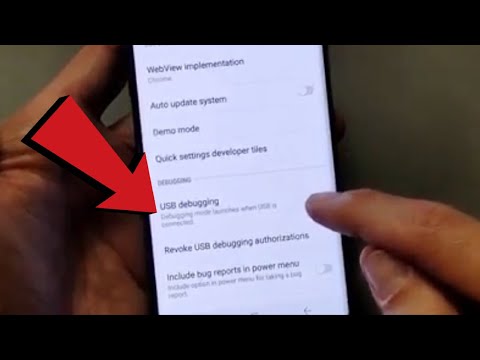
Saturs
Šajā kontekstā tiek risināta sinhronizācijas problēma ar Samsung Galaxy Note 8, jo īpaši dators to neatklāj vai neatpazīst. Un, lai sniegtu vairāk ievades ikreiz, kad vienā un tajā pašā ierīcē saskaraties ar vienu un to pašu problēmu, esmu arī izveidojis dažus ieteicamos risinājumus un iespējamos risinājumus, kurus varat izmēģināt. Lasiet tālāk, lai iegūtu sīkāku informāciju.
Bieži vien, lai pārvaldītu saturu planšetdatoros un viedtālruņos, jums būs jāizmanto dators. Atkarībā no operētājsistēmas, kurā darbojas jūsu dators, iespējams, jums būs jālejupielādē īpaša datu pārvaldības programmatūra, lai ļautu datoram piekļūt mobilo ierīču sistēmai, lai jūs varētu sākt pārvaldīt saturu. Tomēr ir gadījumi, kad dators vienkārši nevarēja atpazīt jūsu tālruni vai planšetdatoru, pat ja tie jau ir pievienoti. Acīmredzot tas apzīmē problēmu, kas jāatrisina, lai jūs varētu veiksmīgi pārvaldīt mobilā satura saturu datorā. Problēma varētu būt saistīta ar sistēmas kļūdu, piemēram, kļūdām un ļaunprātīgu programmatūru, ja ne drošības paketēm, piemēram, ugunsmūriem vai pretvīrusu programmām, kas darbojas datorā. Vissliktākais iespējamo vainīgo vidū ir aparatūras bojājumi, piemēram, bojāts datora ports, bojāts USB kabelis un tamlīdzīgi. Parasti ar aparatūru saistītu problēmu gadījumā pakalpojums būtu nepieciešams, taču, ja programmatūra ir vainīga, jūs joprojām varat izmēģināt dažus līdzekļus, lai problēmu novērstu.
Pirms doties tālāk, ja atradāt šo ziņu tāpēc, ka mēģinājāt atrast problēmas risinājumu, mēģiniet apmeklēt mūsu Galaxy Note 8 problēmu novēršanas lapu, jo mēs jau esam novērsuši lielāko daļu ar tālruni visbiežāk ziņoto problēmu. Mēs jau esam snieguši risinājumus dažām mūsu lasītāju ziņotajām problēmām, tāpēc mēģiniet atrast līdzīgus jautājumus un izmantojiet mūsu ieteiktos risinājumus. Ja tie nedarbojas jums un ja jums nepieciešama papildu palīdzība, aizpildiet mūsu Android problēmu anketu un nospiediet Iesniegt.
Kā novērst galaktikas 8. piezīmi, kuru dators neatpazīst
Pirms sākat programmatūras problēmu novēršanu, kas, iespējams, neļāva datoram atklāt tālruni vai otrādi, pārbaudiet un pārliecinieties, vai izmantotais USB savienotājs darbojas vai nav bojāts. Pārliecinieties arī, vai darbojas izmantotais datora ports. Jūs varat mēģināt pārslēgties starp pieejamajiem datora portiem, lai uzzinātu, kurš darbojas vai nedarbojas. Visbeidzot, pārliecinieties, vai datorā darbojas jaunāka OS versija, ja ne jaunākā operētājsistēma, lai izslēgtu sistēmas nesaderību no cēloņa. Kad esat pārbaudījis visas šīs pārbaudes, bet tālrunis joprojām netiek atpazīts jūsu datorā, pārejiet un izmēģiniet šādus risinājumus.
Pirmais risinājums: restartējiet datoru un tālruni.
Noteikšanas problēma parasti var rasties pirmo savienojuma mēģinājumu laikā. Problēma var būt abās ierīcēs. Biežāk problēmu var viegli novērst, restartējot abas ierīces un pēc tam atkal izveidojot savienojumu. Pēc tam restartējiet datoru, kā parasti. Kamēr dators tiek restartēts, veiciet programmatūras atiestatīšanu vai restartējiet Galaxy Note 8, izmantojot izvēlnes vai aparatūras taustiņus. Vai arī atsaucieties uz šīm darbībām:
- Nospiediet un turiet Jauda un Skaļuma samazināšanas pogas vienlaicīgi līdz 45 sekundēm.
- Kad ierīce darbojas vai restartējas, atlaidiet abas pogas.
Alternatīvi, jūs varat veikt parasto atsāknēšanu, veicot šādas darbības:
- Nospiediet un turiet Ieslēgšanas poga līdz Izslēgt parādās uzvedne.
- Pieskarieties opcijai Restartēt.
- Pēc tam pieskarieties Restartēt vēlreiz, lai apstiprinātu.
- Dodiet tālrunim apmēram 90 sekundes, lai pabeigtu automātisko atiestatīšanu.
Kad abas ierīces ir veiksmīgi restartētas, pievienojiet tās vēlreiz, izmantojot USB. Ja dators nosaka jūsu tālruni, jūs esat labs. Pretējā gadījumā jums būs jāizmēģina citi iespējamie risinājumi.
Otrais risinājums: noņemiet visas ārējās multivides ierīces no datora, pēc tam atkal pievienojiet tālruni.
Arī ārējie datu nesēji vai piederumi var izraisīt konfliktus vai traucēt sinhronizācijas procesu starp tālruni un datoru. Dažos gadījumos problēma ir saistīta ar korumpētu SD karti, kas pievienota datoram. Tādējādi problēma ir datorā, nevis tālrunī. Lai pārliecinātos, ka tas nerada problēmas, vienkārši noņemiet no datora visas ārējās ierīces, pēc tam mēģiniet vēlreiz pieslēgt tālruni un pārbaudiet, vai ar šādu ekskluzīvu savienojumu viss darbojas kā paredzēts.
Trešais risinājums: 8. piezīmē noklusējuma savienojuma opciju iestatiet uz USB failu pārsūtīšanai.
Tas, iespējams, ir nepieciešamais risinājums, ja dators neatpazīst jūsu 8. piezīmi kā ārēju ierīci, bet tālrunis tiek uzlādēts, kad tas ir pievienots datora portam.
Ja izmantojat Windows datoru, vispirms datorā lejupielādējiet un instalējiet Galaxy Note 8 USB draiverus. Ja izmantojat Mac, varat lejupielādēt un instalēt programmatūru Android File Transfer vai Smart Switch no Samsung vietnes. Pēc tam vēlreiz pievienojiet tālruni un datoru, veicot šādas darbības:
- Pievienojiet tālruni pieejamam USB portam, izmantojot komplektācijā iekļauto vai oriģinālo USB / datu kabeli.
- Pēc tam tālruņa ekrānā tiks parādīta uzvedne. Pārliecinieties, vai noklusējuma opcija ir iestatīta uz USB failu pārsūtīšanai.
- Dodieties uz savu datoru un dodieties uz Dators vai Šis dators (Windows datoriem).
MacOS varat atvērt Android failu pārsūtīšanas lietotni, lai skatītu un piekļūtu savai 8. piezīmes sistēmai. Ja neesat pārliecināts, kuri draiveri ir nepieciešami, lai jūsu dators lasītu jūsu Samsung 8. piezīmi, mēģiniet apmeklēt sava datora ražotāja vietni vai Samsung atbalsta vietni, lai iegūtu sīkāku informāciju.
Ceturtais risinājums: datorā atspējojiet drošības programmatūru.
Arī ugunsmūri un antivīrusu rīki var bloķēt tālruņa piekļuvi datorsistēmai, īpaši, ja tiek uztverti drošības draudi. Šajā gadījumā jums būs jākonfigurē datora drošības programmatūra, lai iestatītu izņēmumus un piešķirtu Samsung 8. piezīmei piekļuvi, lai abas ierīces varētu sazināties savā starpā. Vai arī jūs varētu vienkārši īslaicīgi atspējot jebkuru ugunsmūri vai pretvīrusu programmas datorā, līdz viss ir izdarīts.
Piektais risinājums: atjauniniet 8. piezīmes programmaparatūru uz jaunāko pieejamo versiju.
Instalējot jaunāko programmatūras versiju 8. piezīmei, iespējams, visu varēsit novērst, īpaši, ja problēma ir saistīta ar nesaderīgiem sistēmas formātiem un versijām. Ja vēl neesat to izdarījis, pārbaudiet, vai tālrunim ir pieejams jaunākais programmatūras atjauninājums, un vispirms mēģiniet to atjaunināt. Lūk, kā:
- Ja nepieciešams, pievienojiet tālruni Wi-Fi internetam.
- Atveriet Lietotņu paplāte no sākuma ekrāna velkot uz augšu tukšā vietā.
- Krāns Iestatījumi.
- Krāns Programmatūras atjauninājums.
- Atlasiet opciju Lejupielādējiet atjauninājumus manuāli.
- Krāns labi apstiprināt.
- Pēc tam pieskarieties Sākt lai rosinātu atjaunināšanas faila lejupielādi un instalēšanu.
- Ja redzat restartēšanas ziņojumu, tas nozīmē, ka jaunā atjauninājuma instalēšana ir pabeigta. Krāns labi lai restartētu tālruni un ieviestu jaunās izmaiņas.
Citas iespējas
- 8. piezīmē iespējojiet drošo režīmu. Varat mēģināt iestatīt tālruni drošajā režīmā, lai atspējotu trešo pušu lietotnes, kas varētu būt izraisījušas konfliktus un neļautu datoram piekļūt tālruņa sistēmai.
- Rūpnīcas datu atiestatīšana / galvenā atiestatīšana 8. piezīme. Lai gan tas, iespējams, nav reāls risinājums, jo tā rezultātā tiek zaudēti dati, tas tomēr var būt šāviena vērts, it īpaši, ja vainojami galvenie tālruņa programmatūras jautājumi. Bet atkal tas būtu jāuzskata par pēdējo līdzekli tikai tad, ja pārējie nespēja piedāvāt galīgo risinājumu.
- Zvaniet pa tehnisko atbalstu. Sazinieties ar sava datora ražotāju un lūdziet papildu palīdzību attiecībā uz pareizo iestatījumu konfigurāciju, kas ļaus sazināties starp datoru un tālruni. Datorsistēmā var būt daži papildu iestatījumi, kas jāmaina, lai tā spētu atpazīt jūsu tālruni kā ārēju ierīci.
Sazinieties ar mums
Mēs vienmēr esam atvērti jūsu problēmām, jautājumiem un ierosinājumiem, tāpēc sazinieties ar mums, aizpildot šo veidlapu. Šis ir mūsu piedāvātais bezmaksas pakalpojums, un mēs par to neiekasēsim ne santīma. Bet, lūdzu, ņemiet vērā, ka katru dienu mēs saņemam simtiem e-pasta ziņojumu, un mums nav iespējams atbildēt uz katru no tiem. Bet esiet droši, ka izlasījām katru saņemto ziņojumu. Tiem, kuriem mēs esam palīdzējuši, lūdzu, izplatiet vārdu, daloties ar saviem ierakstiem draugiem vai vienkārši iepatikoties mūsu Facebook un Google+ lapai vai sekojot mums Twitter.
Ziņas, kuras jūs varētu vēlēties lasīt:
- Kā novērst Samsung Galaxy Note8, kas joprojām parāda kļūdu “Diemžēl ziņojumi ir apstājušies” [Traucējummeklēšanas rokasgrāmata]
- Samsung Galaxy Note 8 atpaliek, sastingst un parāda kļūdu “Diemžēl iestatījumi ir apturēti” [Traucējummeklēšanas rokasgrāmata]
- Samsung Galaxy Note 8 atpaliek, sastingst un parāda kļūdu “Diemžēl iestatījumi ir apturēti” [Traucējummeklēšanas rokasgrāmata]
- Kā novērst Galaxy Note 8 kļūdu “process.com.android.phone has peat”, citas problēmas
- Ko darīt ar Samsung Galaxy 8. piezīmi, kas kļuva tik novilcināta, gausa un lēna [Traucējummeklēšanas rokasgrāmata]
- Kā salabot Samsung Galaxy Note8, kurā tiek rādīts brīdinājums “konstatēts mitrums” [Traucējummeklēšanas rokasgrāmata]


